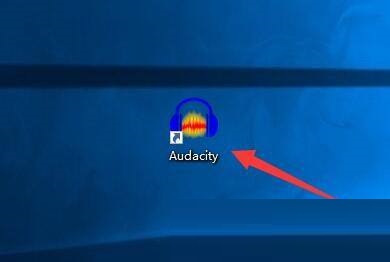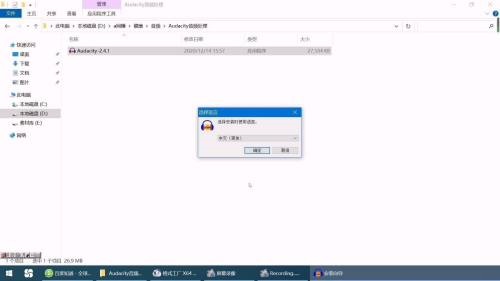Audacity怎么设置总是不固定跟随播放?Audacity设置总是不固定跟随播放方法
使用Audacity的时候,很多小伙伴不知道怎么设置总是不固定跟随播放,下面小编就给大家带来设置教程,有需要的小伙伴不要错过哦。
Audacity设置总是不固定跟随播放方法
1、首先点击“Audacity”。

2、然后在“Audacity”窗口中,点击“编辑”。
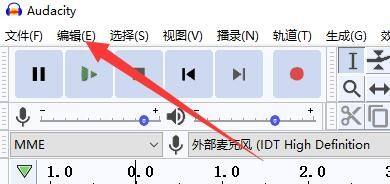
3、在弹出下拉栏中,点击“偏好设置”。

4、接着在“偏好设置”窗口中,点击“播放”。

5、在“播放”窗口中,将“总是不固定跟随播放”勾选上。

6、最后点击“确定”即可。
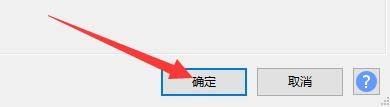
谢谢大家的观看,更多精彩教程请关注电脑手机教程网!